Windows 10 to inteligentne oprogramowanie układowe zaprojektowane tak, aby zapewniać wspaniałe i intuicyjne wrażenia nawet dla początkujących użytkowników. Dlatego właśnie na Twoim urządzeniu jest tak wiele powiadomień systemowych.
Chociaż w większości sytuacji te powiadomienia są dostępne, aby pomóc Ci zoptymalizować i poprawić ogólne wrażenia z systemu Windows 10, czasami wszystko może okazać się dość denerwujące. Takim przykładem jest komunikat z powiadomieniem o baterii mówiący, żeZnaleźliśmy jedno lub więcej ustawień, które mogą wpływać na żywotność baterii: Jasność ekranu jest ustawiona na 100%, Uśpienie jest ustawione na Nigdy'.
Krótko mówiąc, system operacyjny informuje, że bateria wyczerpuje się szybciej, ponieważ nie konfigurujesz prawidłowo niektórych wbudowanych ustawień, takich jak jasność ekranu i ogólne tryby bezczynności. Dziwne jest to, że otrzymujesz te powiadomienia nawet wtedy, gdy twój komputer jest podłączony do AC. A ponieważ ustawiłeś tryb uśpienia na nigdy, naprawdę oznacza to, że nie chcesz przełączać komputera w tryb uśpienia z określonych powodów. W takich sytuacjach funkcja powiadomień Centrum akcji systemu Windows 10 może okazać się naprawdę irytująca.
Dlatego możesz rozważyć wyłączenie / wyłączenie powiadomień o baterii wraz z innymi podobnymi powiadomieniami systemowymi, które działają w ten sam sposób - na przykład podobne komunikaty mogą być wyświetlane przez Windows Defender (głównie wtedy, gdy nie ma się czym martwić) lub za każdym razem dostępna jest nowa aktualizacja. Cóż, jak już wspomniano, jeśli powiadomienia systemu Windows 10 doprowadzają cię do szału, powinieneś wyłączyć system Windows 10 Action Center i oto, co musisz wykonać:
Jak wyłączyć powiadomienie „Znaleźliśmy co najmniej jedno ustawienie, które może wpłynąć na żywotność baterii”
- wciśnij Win + I skróty klawiaturowe.
- Plik Ustawienia systemowe zostanie wyświetlone okno.
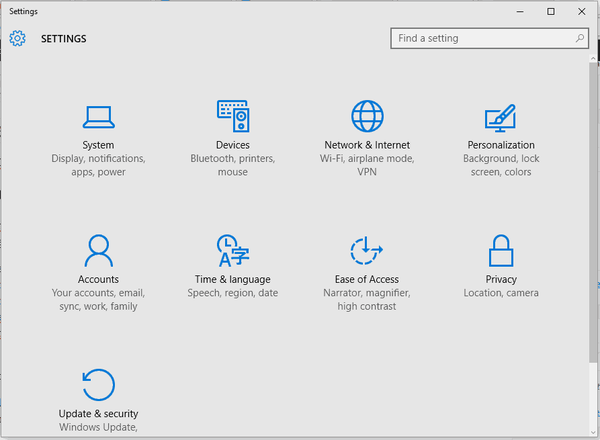
- Następnie kliknij System.
- W następnym oknie wybierz z lewego panelu Powiadomienia i akcje.
- Przewiń w dół i znajdź plik Program oszczędzający baterię wejście.
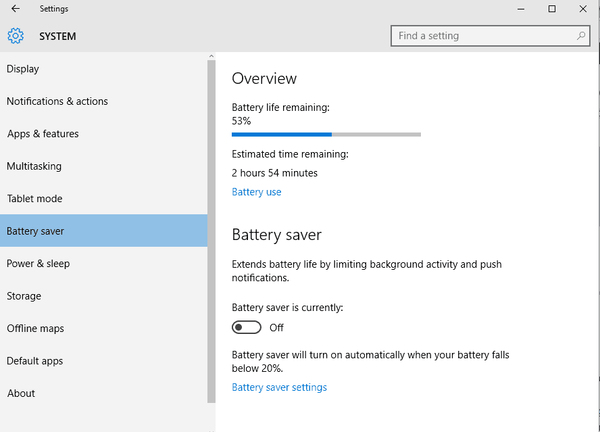
- Po prostu wyłącz suwak, aby wyłączyć powiadomienia oszczędzania baterii.
Jeśli nie możesz wyłączyć tego suwaka (jeśli jest szary i nie możesz go wyłączyć / włączyć), upewnij się, że urządzenie z systemem Windows 10 nie jest podłączone do źródła zasilania. Odłącz go więc od źródła zasilania, a następnie spróbuj ponownie wyłączyć powiadomienia oszczędzania baterii - jeśli suwak jest nadal wyszarzony i wyłączony, uruchom ponownie komputer i spróbuj ponownie.
Jeśli nadal nie możesz wyłączyć Oszczędzania baterii, upewnij się, że 'Otrzymuj powiadomienia z aplikacji i innych nadawców'jest włączona (tę funkcję można zlokalizować, wykonując te same czynności, co powyżej); następnie wyłącz powiadomienie o oszczędzaniu baterii i ponownie wyłącz opcję „Otrzymuj powiadomienia od aplikacji i innych nadawców”.
Dodatkowo możesz też spróbować: nawigować w kierunku Ustawienia systemowe -> Zasilanie i uśpienie -> Dodatkowe ustawienia zasilania -> Zmień ustawienia planu -> Zmień zaawansowane ustawienia zasilania -> Bateria i wyłącz Powiadomienia o niskim poziomie naładowania baterii w sytuacjach gdy bateria jest włączona lub jest podłączona. I tak, ikona oszczędzania baterii nie powinna być włączona, ale wyłączona.
W ten sposób możesz z powodzeniem wyłączać / wyłączać powiadomienia oszczędzania baterii w systemie Windows 10. Tak więc po zastosowaniu tych poprawek nie powinieneś już otrzymywać powiadomienia `` Znaleźliśmy jedno lub więcej ustawień, które mogą wpłynąć na żywotność baterii ''.
Jeśli nadal masz pytania lub nie jesteś w stanie poprawnie zastosować opisanych powyżej kroków rozwiązywania problemów, nie wahaj się i podziel się z nami swoim doświadczeniem i spostrzeżeniami.
POWIĄZANE HISTORIE DO SPRAWDZENIA:
- Bateria Surface Book 2 ma 17-godzinną żywotność
- Poprawka: Powiadomienie o niskim poziomie baterii w systemie Windows 10 nie działa
- 15 najlepszych programów do testowania baterii laptopa do użycia
- poprawka systemu Windows 10
 Friendoffriends
Friendoffriends



